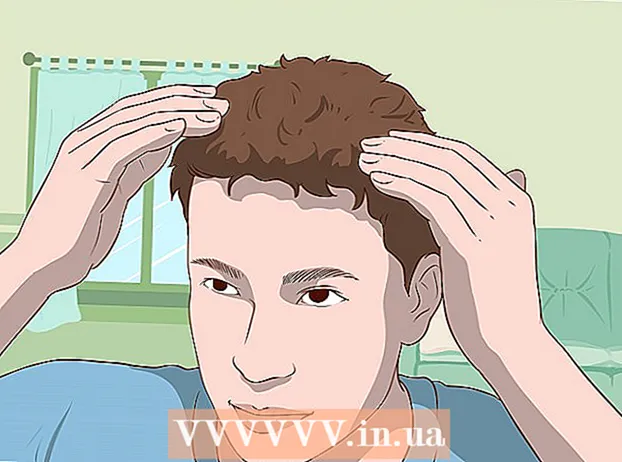Údar:
Monica Porter
Dáta An Chruthaithe:
18 Márta 2021
An Dáta Nuashonraithe:
1 Iúil 2024
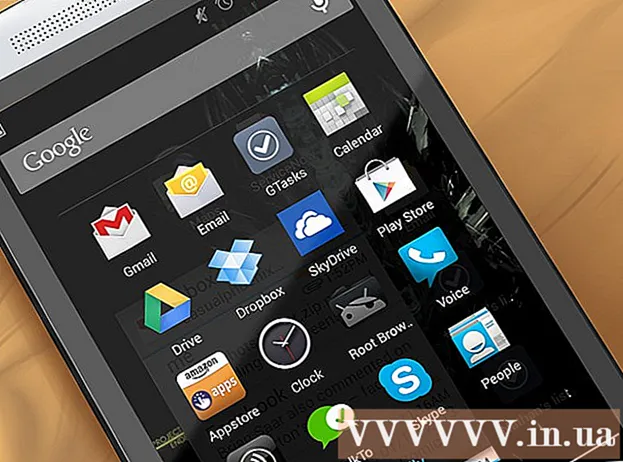
Ábhar
An ndearna tú dearmad ar do chód pas nó patrún chun rochtain a fháil ar d’fhón cliste HTC? Tá bealach ionsuite ag Android chun an scáileán glasála a sheachbhóthar má tá an cuntas Google ceart agat. Má theipeann air sin, is é an t-aon rogha atá ann an gléas a atosaigh ar ais go socruithe monarchan. I gcásanna eile, is féidir leat rochtain a fháil ar do ghuthán tar éis cúpla nóiméad.
Céimeanna
Modh 1 de 2: Sínigh isteach le cuntas Google
Bain triail as an PIN nó glas patrún cúig huaire. Chun dul thar an scáileán glasála, ní mór duit an focal faire a iontráil cúig huaire. Beidh an fón faoi ghlas arís agus tabharfaidh sé rogha duit síniú isteach leis an rogha eile.

Beartaíonn ar "Dearmad Pasfhocal" nó "Dearmad Patrún". Beidh scáileán logála isteach chuntas Google le feiceáil, rud a ligfidh duit logáil isteach trí fhaisnéis chuntais Google atá nasctha le do ghuthán a sholáthar.
Iontráil faisnéis do chuntais Google. Iontráil d’ainm cuntas agus pasfhocal Google. Ba chóir gurb é seo an cuntas a d’úsáid tú nuair a bunaíodh an fón ar dtús. Mura féidir leat cuimhneamh ar do phasfhocal Google, is féidir leat é a aisghabháil trí iarracht a dhéanamh síniú isteach ar shuíomh Google ag úsáid ríomhaire.- Déan cinnte go bhfuil tú ceangailte le líonra soghluaiste nó wifi. Chun logáil isteach ar an mbealach seo, caithfidh do ghléas a bheith ceangailte leis an idirlíon. Má tá an modh eitilte ar siúl cheana féin, brúigh agus coinnigh an cnaipe cumhachta go dtí go mbeidh an roghchlár cumhachta le feiceáil. Cliceáil ar dheilbhín an eitleáin chun modh eitleáin a mhúchadh.

Socraigh pasfhocal nua. Tar éis logáil isteach rathúil, socraigh pasfhocal glasála scáileáin nua ionas gur féidir leat leanúint ar aghaidh le do ghléas a ghlasáil agus a rochtain go sábháilte. Beartaíonn ar an aip Socruithe nó Socruithe, agus roghnaigh do ghuthán a ghlasáil le UAP, patrún, nó pasfhocal. fógra
Modh 2 de 2: Atosaigh an fón
Cumhacht as an bhfón. Chun teacht ar an roghchlár Téarnaimh, beidh ort an fón atá cumhachtaithe a atosú. Brúigh agus coinnigh an cnaipe cumhachta go dtí go bhfeicfear an roghchlár cumhachta. Cliceáil ar an deilbhín Cumhachta chun cumhacht a bhaint den fhón. Scriosfaidh athshlánú an fhóin na sonraí go léir taobh istigh, mar sin breathnaítear air seo mar iarracht díog deiridh.
- Má tá an fón “ina sheasamh”, is féidir leat an chumhacht a mhúchadh tríd an gceallraí a bhaint den chúl.
Oscail an roghchlár Téarnaimh. Brúigh agus coinnigh an cnaipe toirt síos, ansin brúigh agus coinnigh an cnaipe cumhachta. Coinnigh an dá chnaipe ar feadh 30 soicind. Tar éis don íomhá Android a bheith le feiceáil, is féidir leat na heochracha a scaoileadh.
Téigh ar aghaidh go dtí an chéim Athshocraigh Monarcha. Úsáid an cnaipe toirt síos chun an roghchlár a nascleanúint. Roghnaigh “Athshocraigh Monarcha”, ansin, brúigh an cnaipe cumhachta chun leanúint ar aghaidh. Tógfaidh athshocrú na monarchan cúpla nóiméad.
- Nuair a roghnaítear Athshocrú Monarcha, scriosfar na sonraí sa mheaisín.
Logáil isteach agus athshocraigh fón. Tar éis socruithe na monarchan a athshocrú, iarrfar ort do ghuthán a athshocrú mar a bhí sé nuair a cheannaigh tú é den chéad uair.Má shíníonn tú isteach sa chuntas Google a bhaineann le d’fhón agus má rinne tú cúltaca roimhe seo, athshlánófar do sheanshocruithe.
- Féadfaidh tú aon aip a ceannaíodh tríd an Store Súgartha a athlódáil chomh fada agus a úsáideann tú an cuntas céanna.
- Déantar gach teagmháil atá stóráilte i dteagmhálacha Teagmhálacha Google a synced go huathoibríoch le do chuntas.
Comhairle
- Níl anseo ach an rogha dheireanach mura féidir leat rochtain a fháil ar do ghuthán agus mura bhfuil aon bhealach agat an focal faire a mheabhrú, mar beidh ort tosú arís.